"Mit welchem Programm kann ich meine WMA-Dateien abspielen? Bitte empfehlen Sie mir einige praktische WMA Player." - Carla
WMA (Windows Media Audio) ist ein Microsoft-Audioformat, das nur auf dem Windows-System abgespielt werden kann. Wenn Sie also WMA-Musik auf iOS-Geräten, Android-Geräten oder andere Geräten abspielen möchten, müssen Sie die Datei auf verlassen WMA Musik-Player wiedergeben. In diesem Artikel stellen wir Ihnen 5 WMA-Player vor, mit denen Sie einfach und schnell WMA-Datei abspielen können.

Aiseesoft Blu-ray Player ist ein exzellenter WMA Player und für Windows und Mac verfügbar. Mit diesem wunderbaren Programm können Sie Ihre WMA-Dateien in originaler Audioqualität wiedergeben. Vor der Wiedergabe der WMA-Datei lassen sich die Audiospur, den Audiokanal und das Audiogerät leicht wechseln. Außerdem können Sie die Lautstärke anpassen. Neben WMA-Dateien unterstützt diese Software auch andere Audioformate, wie z.B. MP3, OGG, WAV, AAC, FLAC usw.
Darüber hinaus können Sie Videos in allen Formaten verlustfrei abspielen, wie z.B. MP4, WMV, MKV, AVI und FLV. Neben Videos kann Aiseesoft Blu-ray Player auch Blu-ray Discs und DVD Disc auf dem Computer mit hoher Qualität abspielen.
Downloaden und installieren Sie Aiseesoft Blu-ray Player auf Ihrem Computer. Unten stellen wir Ihnen Schritt für Schritt vor, wie Sie WMA-Dateien abspielen können.
Schritt 1: Laden Sie den Aiseesoft Blu-ray Player herunter. Nach dem Download installieren Sie den WMA Player auf Ihrem Computer.
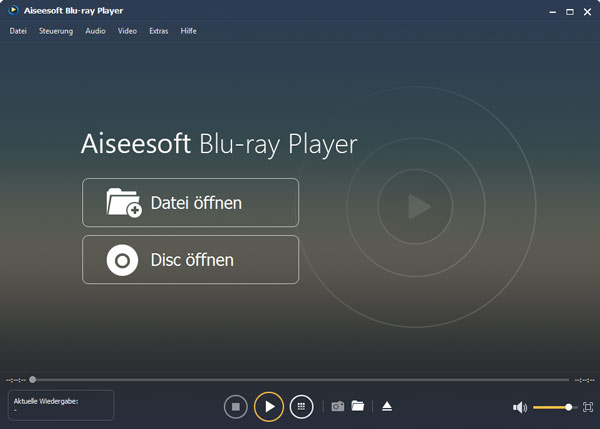
Schritt 2: Klicken Sie auf den Button "Datei öffnen". Anschließend wählen Sie eine WMA-Datei auf Ihrem Computer aus. Jetzt wird die WMA-Datei automatisch abgespielt.
Schritt 3: Sie können auch einige Einstellungen für Ihre WMA-Datei vornehmen, wie z.B. die Lautstärke anpassen, die Audiospur und den Audiokanal ändern. Außerdem können Sie auch Ihre WMA-Datei vorwärts oder rückwärts abspielen.
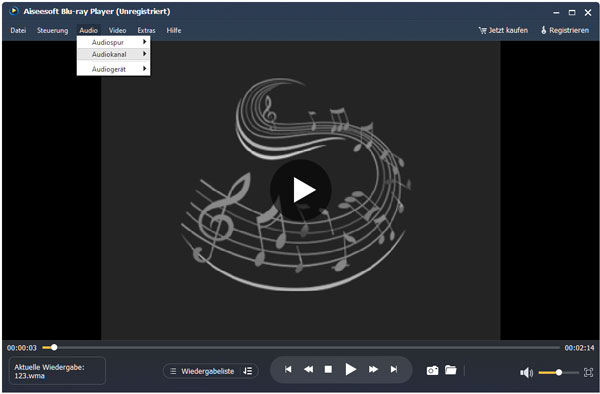
Schritt 4: Darüber hinaus können Sie den Wiedergabemodus auswählen, wie z.B. Zufallswiedergabe, Reihenfolge und Einzelnen Titel wiederholen.
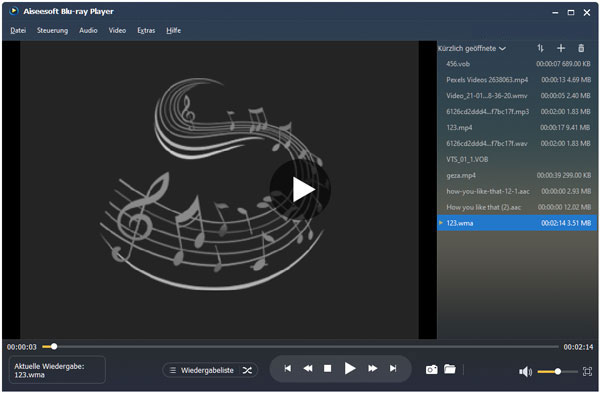
Tipp: Wenn Sie FLAC oder WMV abspielen möchten , können Sie diese Software verwenden.
VLC Media Player ist ein kostenloser WMA Player. Viele Leute verwenden diese Software oft, um WMA-Dateien abzuspielen. Diese Software ist verfügbar für verschiedene Betriebssysteme wie Windows, MacOS, Linux und Android. Mit dieser Software können Sie sowohl WMA-Datei verlustfrei abspielen, als auch die WMA-Datei einstellen, wie z.B. die Lautstärke anpassen, die Audiospur und den Stereo-Modus auswählen, die Geschwindigkeit ändern usw. Folgend zeigen wir Ihnen, wie Sie WMA-Dateien abspielen können.
Download-Link: https://www.videolan.org/vlc/index.de.html
Schritt 1: Downloaden und öffnen Sie VLC Media Player. Dann klicken Sie oben auf "Medien". Anschließend klicken Sie in der Liste auf "Datei öffnen", um Ihre WMA-Datei auszuwählen und in dieses Programm hinzuzufügen.
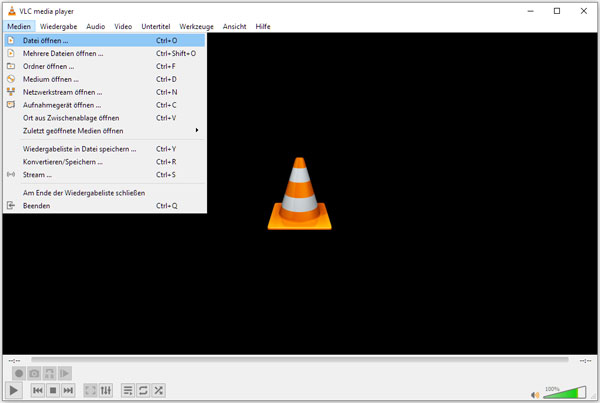
Schritt 2: Nachdem die WMA-Datei erfolgreich geladen ist, wird die WMA-Datei automatisch abgespielt. Hier können Sie die Geschwindigkeit ändern. Außerdem können Sie auch Ihre WMA-Datei vorwärts, rückwärts oder zu bestimmter Zeit springen.
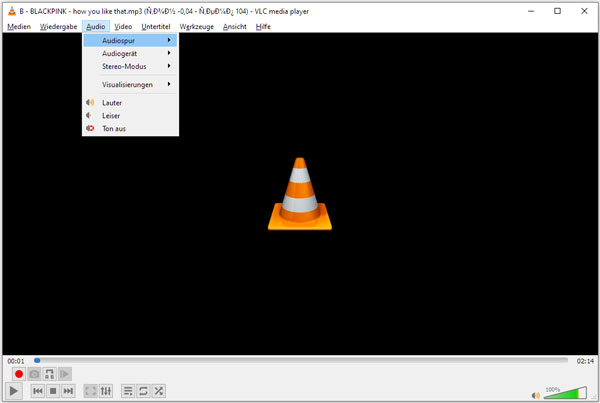
Schritt 3: Darüber hinaus können Sie einige Effekte für Ihre WMA-Datei anwenden, indem Sie oben auf "Werkzeuge" klicken. Dann klicken Sie auf "Effekt und Filter". Auf dem neuen Fenster können Sie den Equalizer, Compressor, Spatializer usw. einstellen.
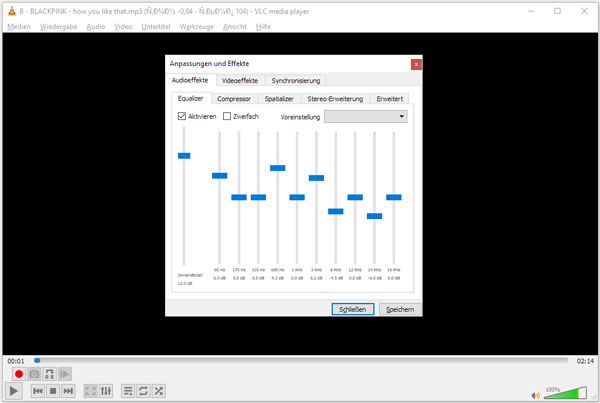
Windows Media Player ist auch ein professioneller WMA Player. Dieses Programm ist in dem Windows-System integriert und verfügt über viele mächtigen Funktionen. Sie können Ihre WMA-Datei einfach und schnell abspielen. Befolgen Sie die Anleitung unten, um Ihre WMA-Datei abzuspielen.
Schritt 1: Wählen Sie die WMA-Datei aus, die Sie auf Ihrem Computer wiedergeben möchten. Klicken Sie dann mit der rechten Maustaste. Anschließend klicken Sie auf "Öffnen mit" im Menü.
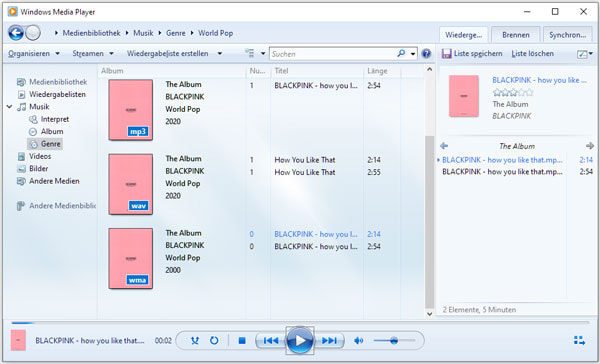
Schritt 2: Als nächstes wählen Sie Windows Media Player aus, um Ihre WMA-Datei abzuspielen. Dann wird die WMA-Datei automatisch abgespielt.
Schritt 3: Darüber hinaus können Sie die Lautstärke anpassen und den Wiedergabemodus auswählen, wie z.B. Zufällige Wiedergabe einschalten und Wiederholung aktivieren.
Wenn Sie Ihre WMA-Datei auf Android abspielen möchten, können Sie AIMP auf Ihrem Handy downloaden und verwenden. Diese App ist ein kostenloser Media Player für Android. Neben WMA-Format unterstützt diese App andere Audioformate, wie z.B. AAC, FLAC, WAV, M4A usw. Außerdem können Sie die Wiedergabegeschwindigkeit des Audios ändern und Ihren WMA-Dateien Soundeffekte hinzufügen. Unten erfahren Sie die Anleitung, wie Sie WMA auf Android abspielen können.
Download-Link: https://play.google.com/store/apps/details?id=com.aimp.player
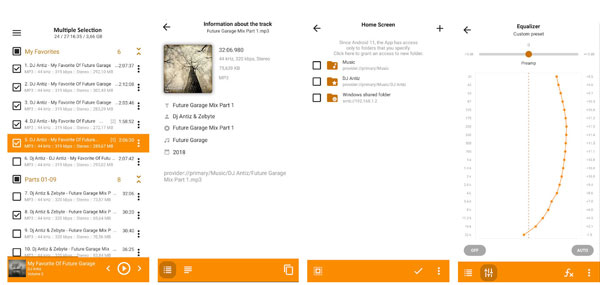
Schritt 1: Downloaden und starten Sie diese App auf Ihrem Android-Gerät.
Schritt 2: Tippen Sie oben auf das Plus-Zeichen auf der Startseite, um die WMA-Datei hinzuzufügen. Dann kann die WMA-Datei automatisch abgespielt werden.
Schritt 3: Darüber hinaus können Sie die Parameter des Equalizers manuell einstellen und Soundeffekte wie Panorama-Surround und Mega-Bass hinzufügen.
Möchten Sie WMA auf iPhone abspielen? PlayerXtreme Video Player ist eine gute Wahl. Diese App ist ein leistungsstarker Media Player. Mit dieser App können Sie Audio im WMA-Format direkt hören. Darüber hinaus unterstützt sie viele verschiedene Videoformate, wie z.B. MP4, MOV und MKV. Allerdings ist diese App nicht völlig kostenlos und nicht über Deutsch verfügbar. Sie können diese App zuerst ausprobieren. Befolgen Sie Anleitung unten, um die WMA-Dateien auf iPhone abzuspielen.
Download-Link: https://apps.apple.com/us/app/playerxtreme-video-player/id1577168508
Schritt 1: Installieren Sie PlayerXtreme Video Player aus dem App Store. Dann öffnen Sie diese App. Anschließend klicken Sie unten auf "Library", dann werden die Media Dateien auf Ihrem iPhone in verschiedenen Foldern geladen.
Schritt 2: Finden Sie Ihre WMA-Datei, die Sie auf iPhone abspielen möchten. Tippen Sie dann auf die WMA-Datei, danach können Sie WMA auf iPhone abspielen.
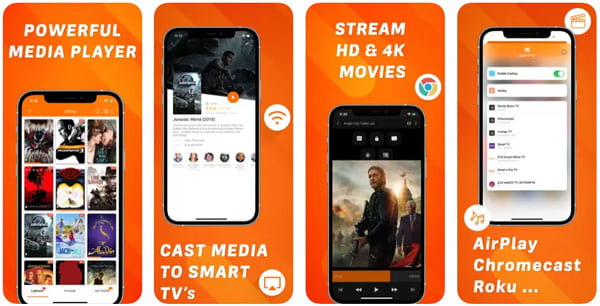
Fazit
In diesem Artikel haben wir Ihnen 5 praktische WMA Player vorgestellt. Sie können eine passende Software auswählen und Ihre WMA-Datei abspielen. Im Vergleich zu anderen Tools ist Aiseesoft Blu-ray Player ein leistungsstarker Multimedia Player. Mit diesem Programm können Sie nicht nur WMA abspielen, sondern auch viele andere Videos und Audio verlustfrei wiedergeben, wie z.B. AAC und MP4 abspielen. Downloaden und probieren Sie die Software aus.